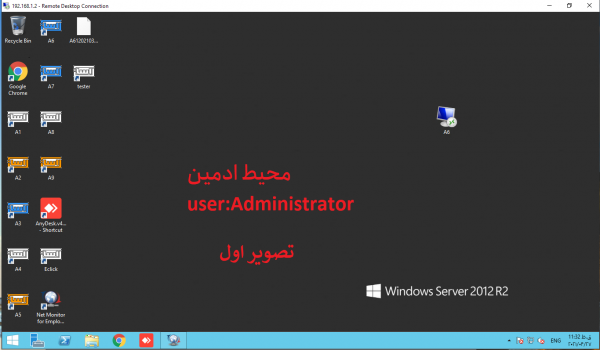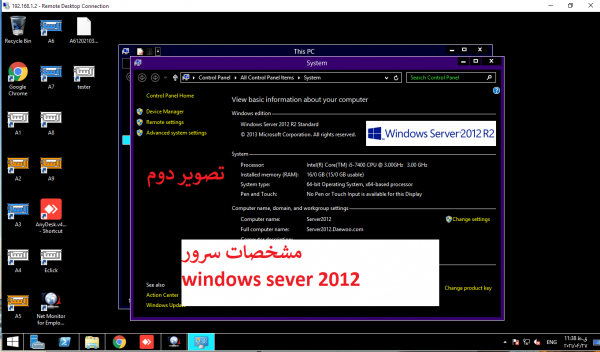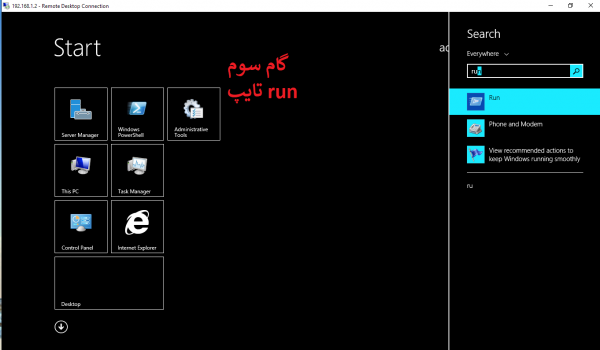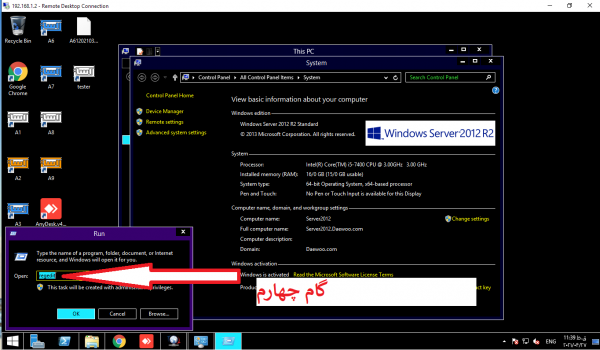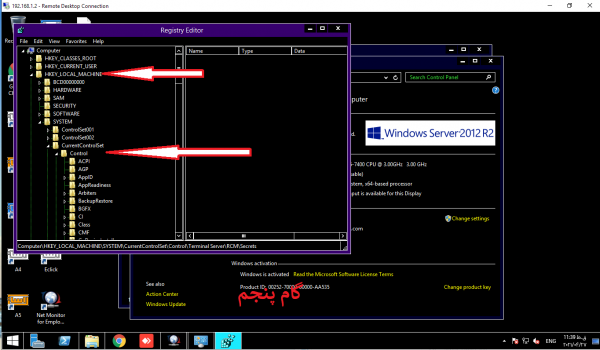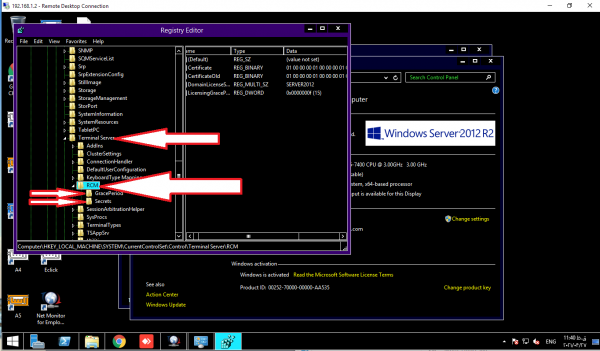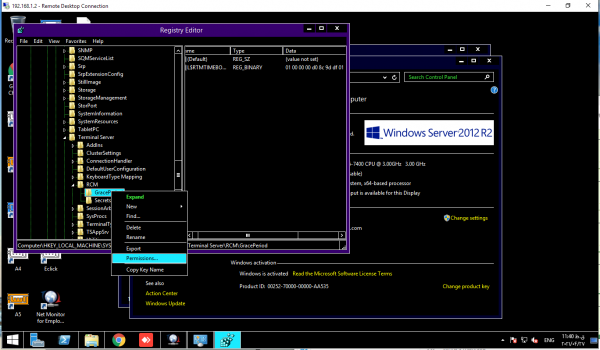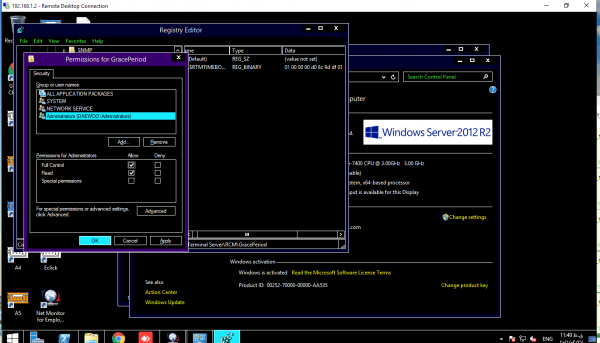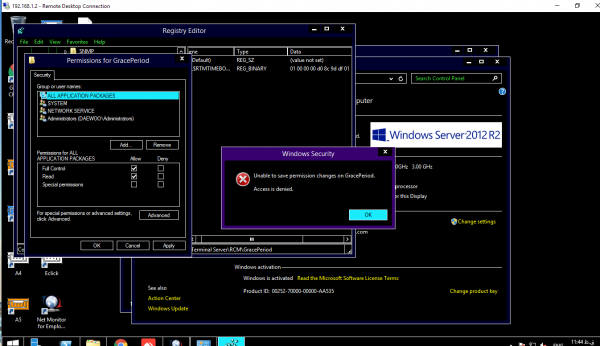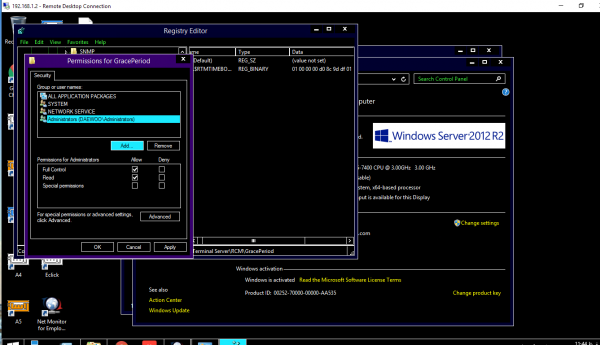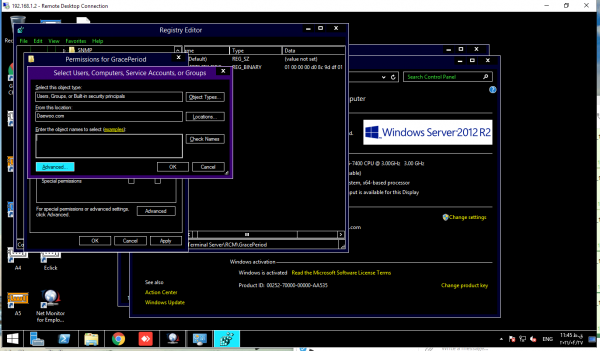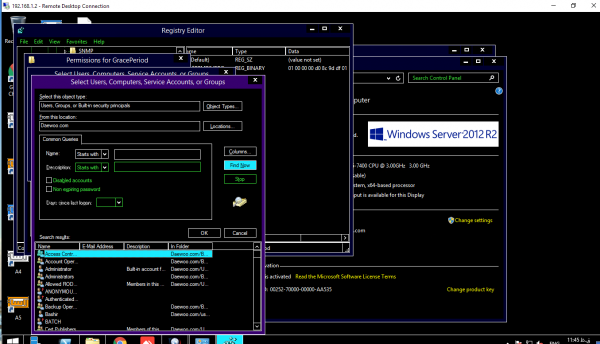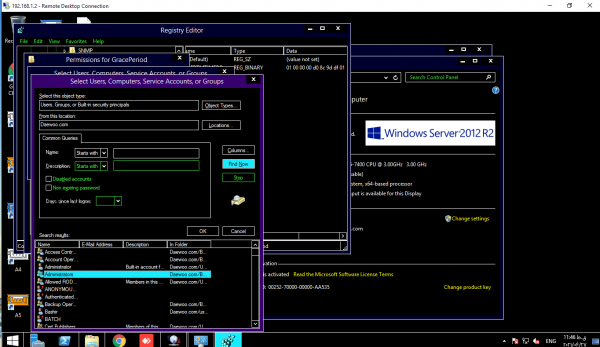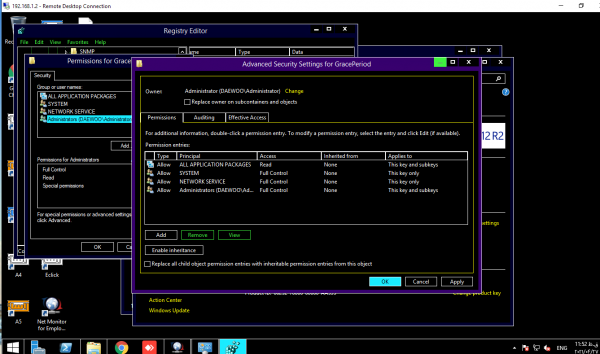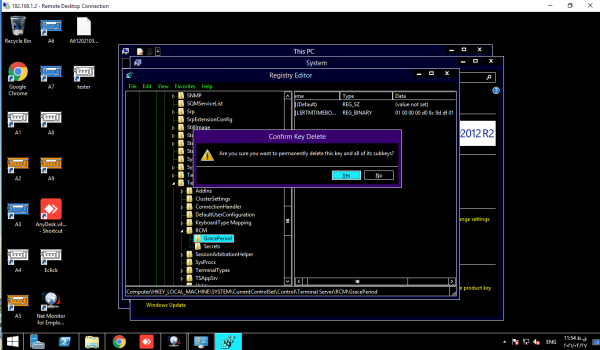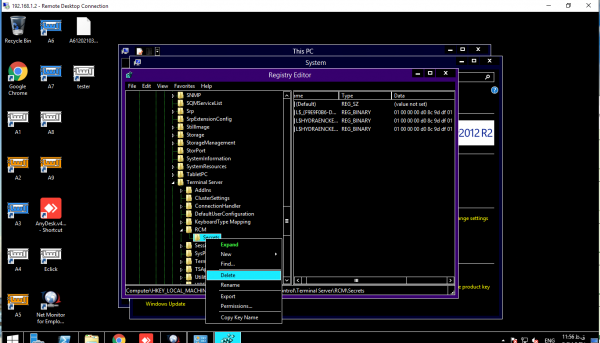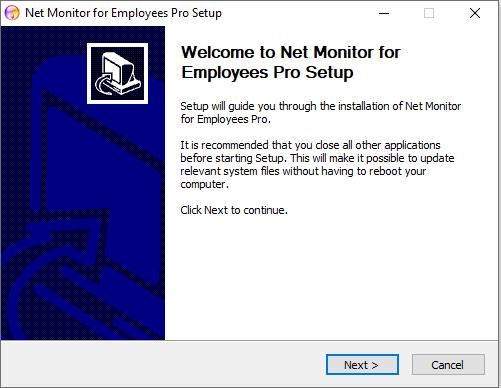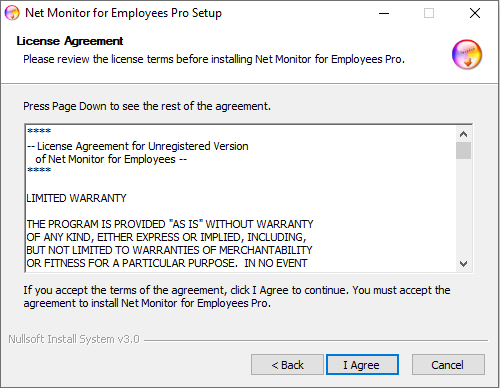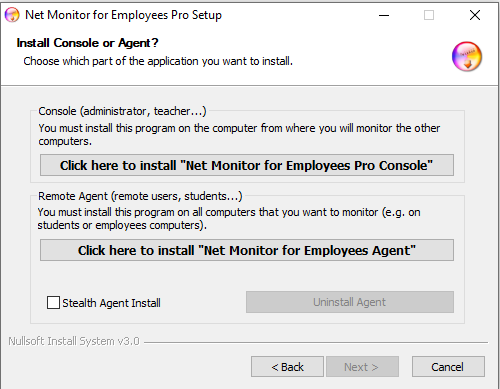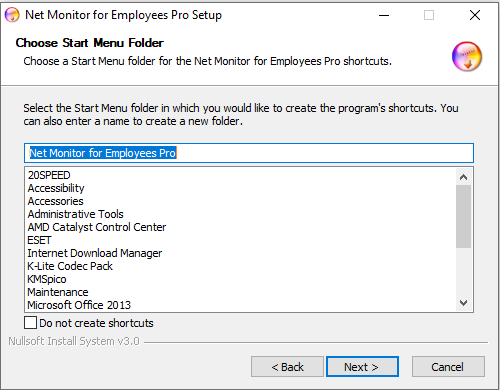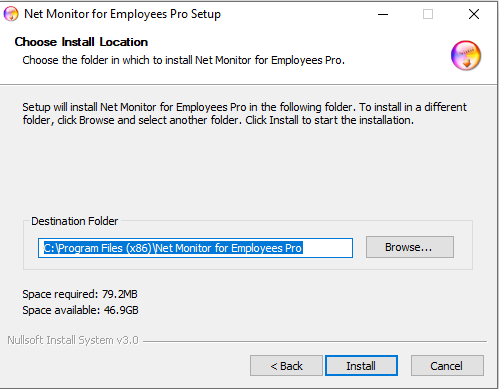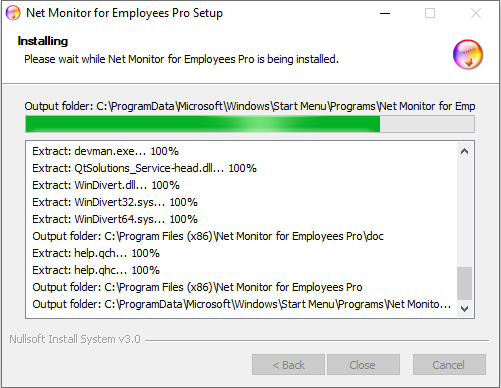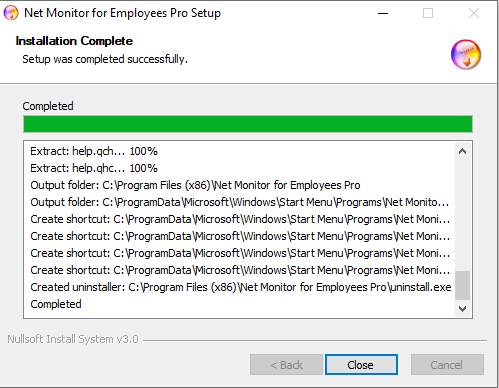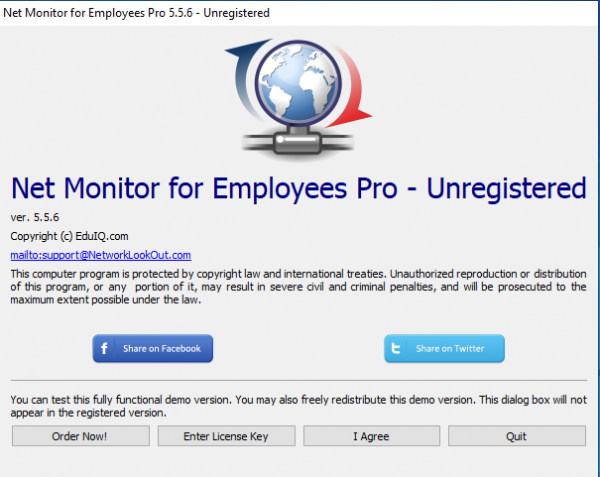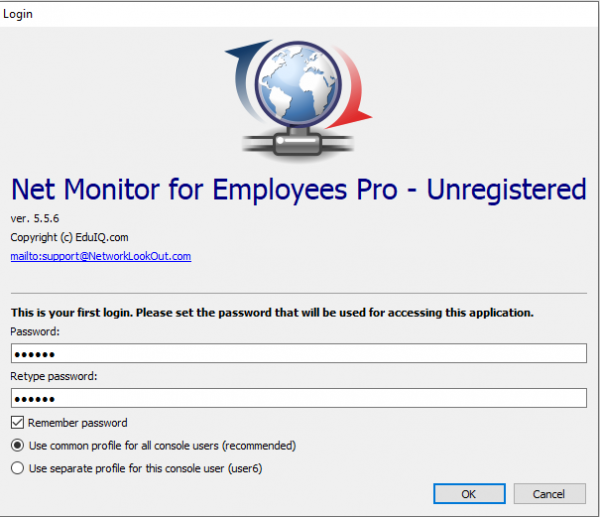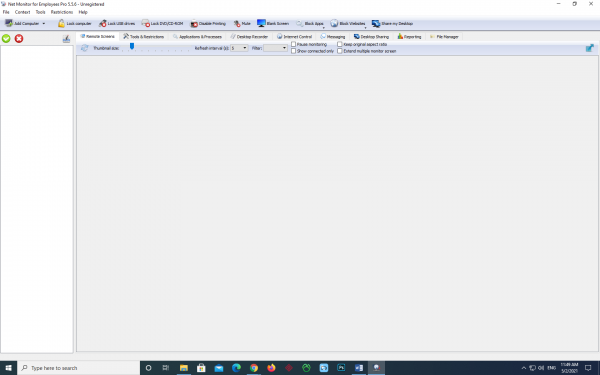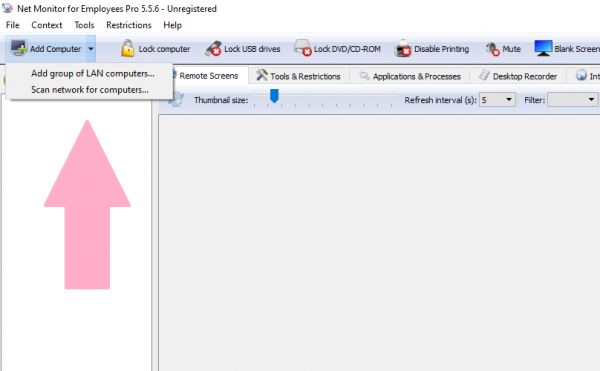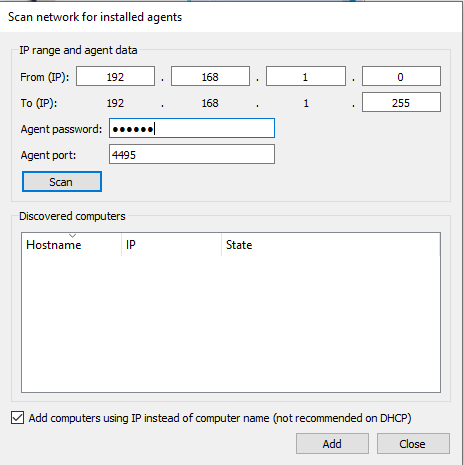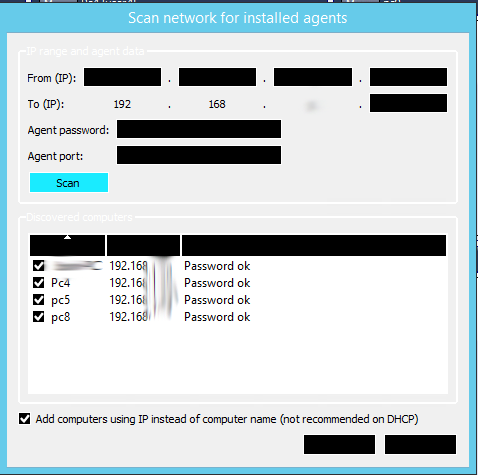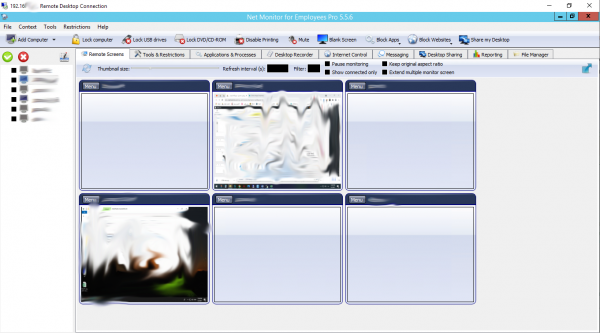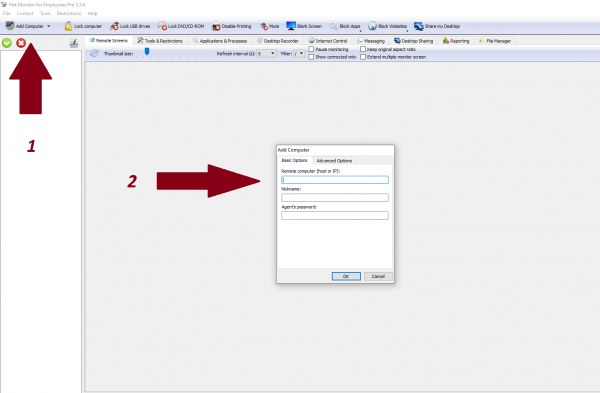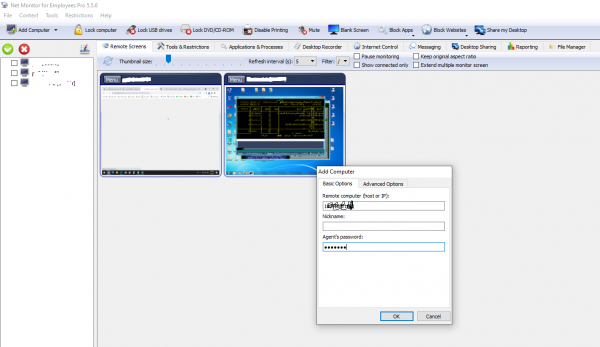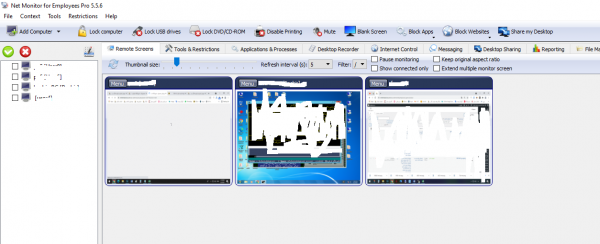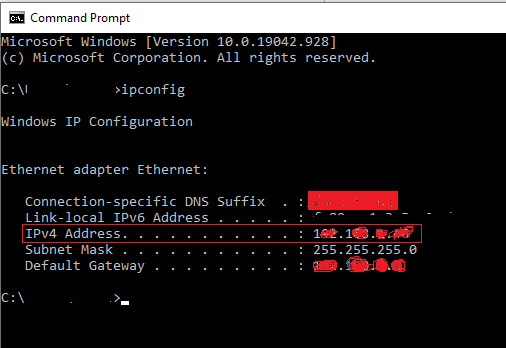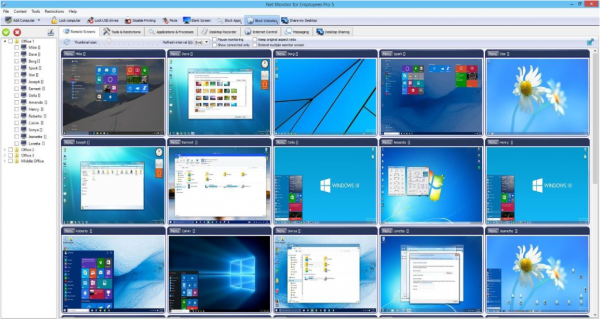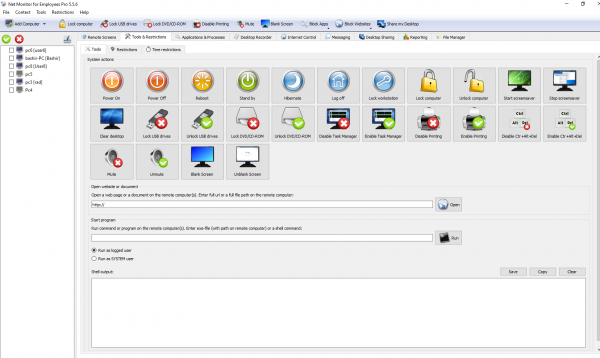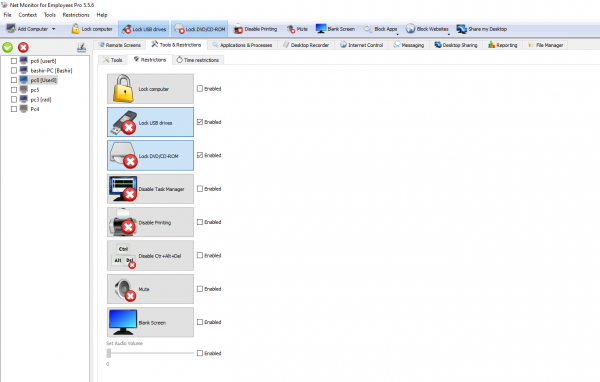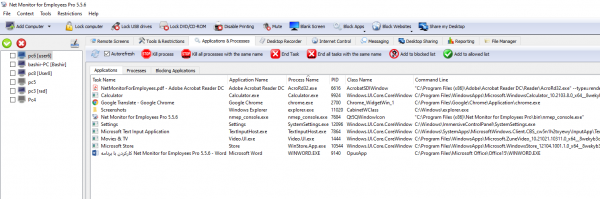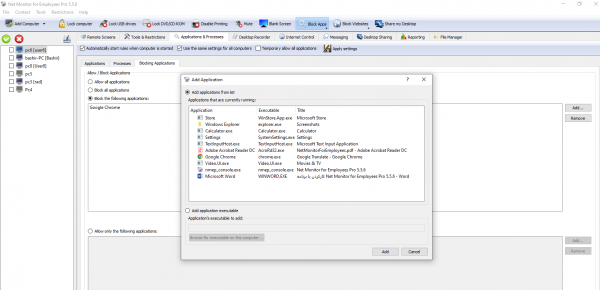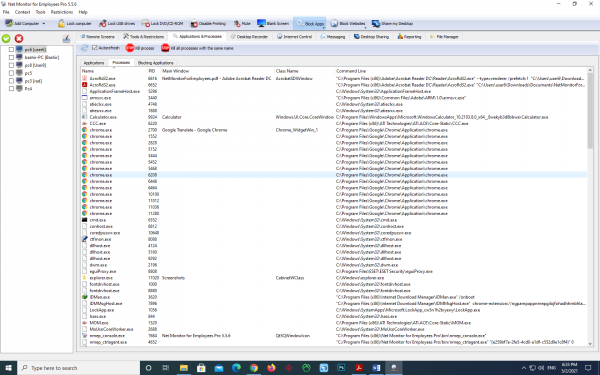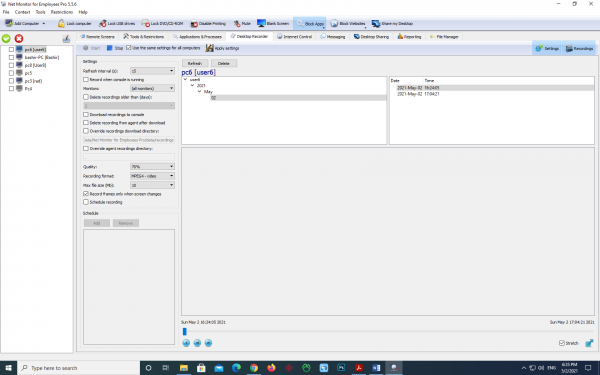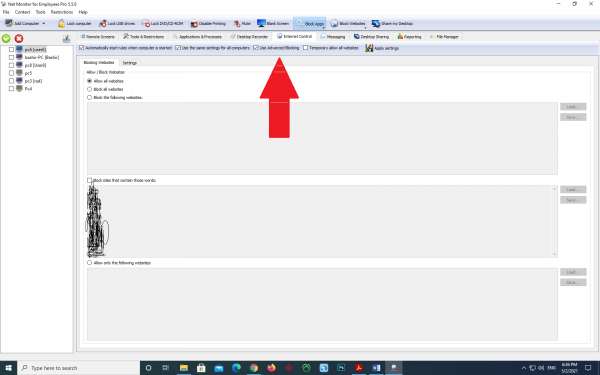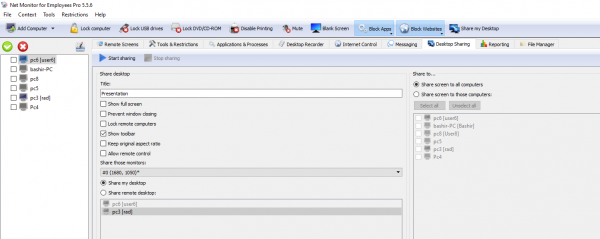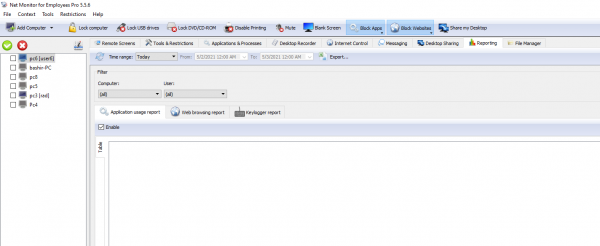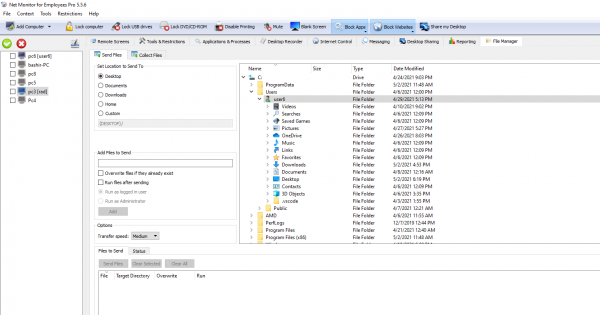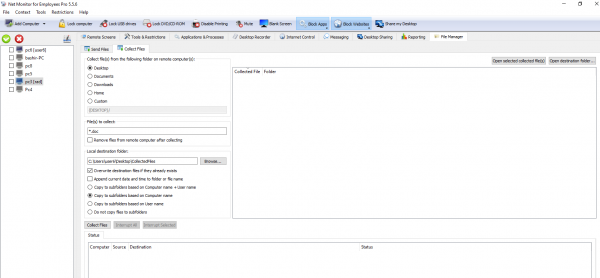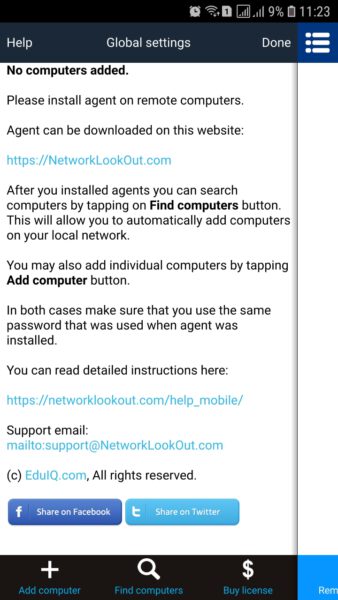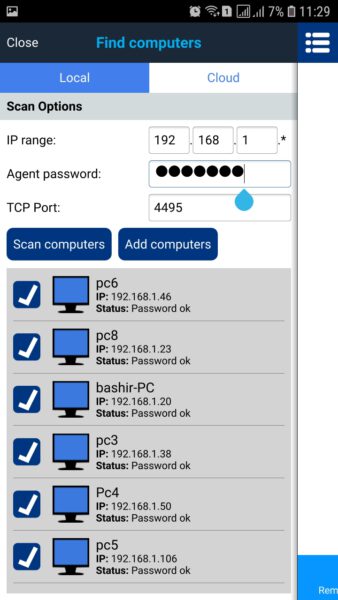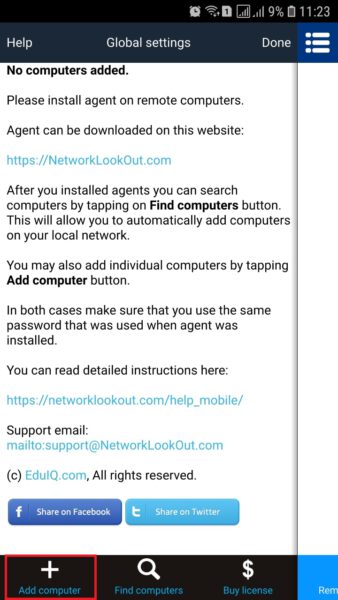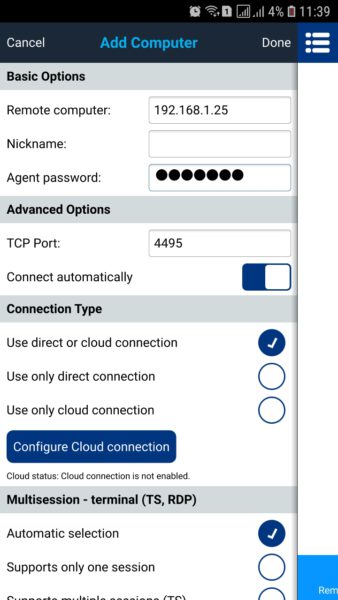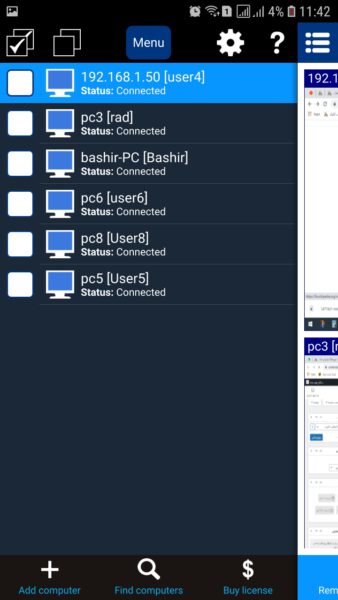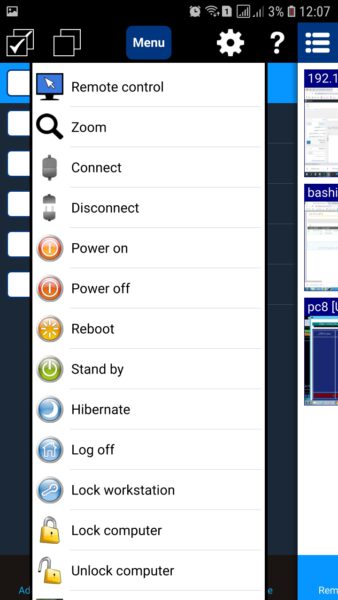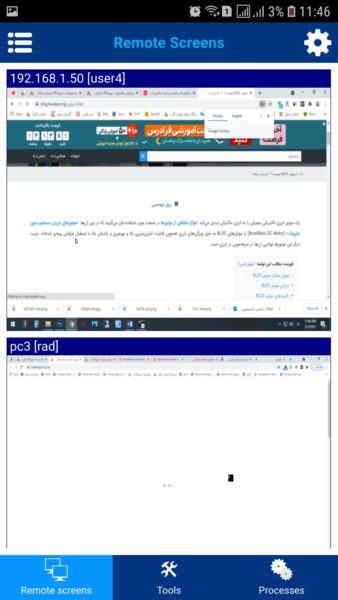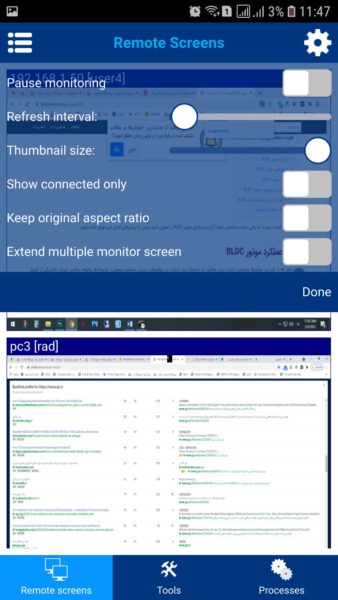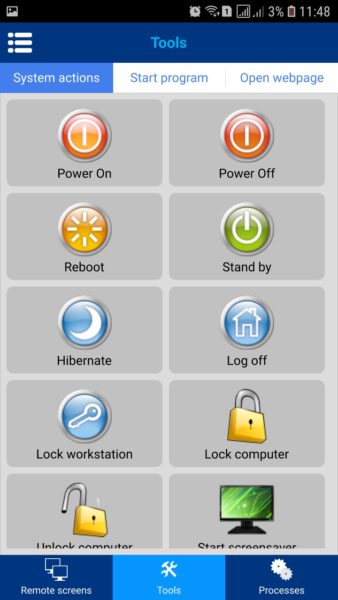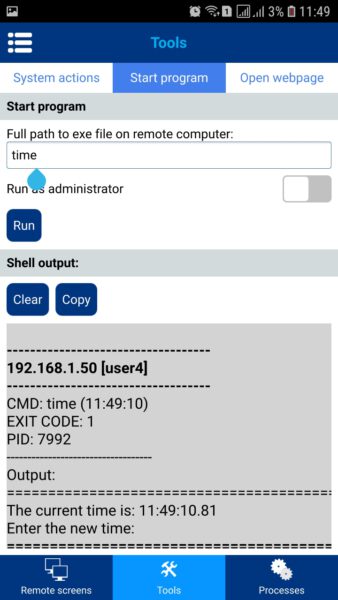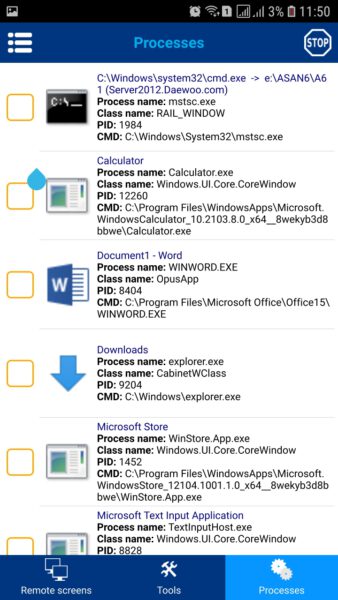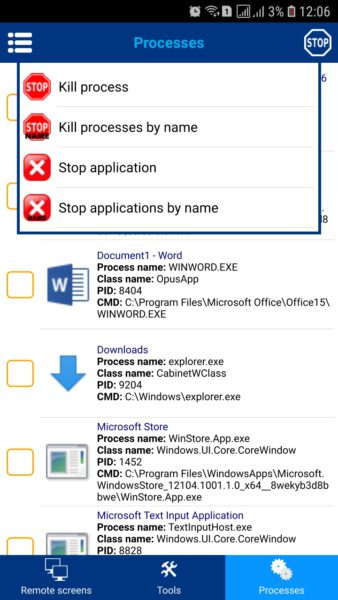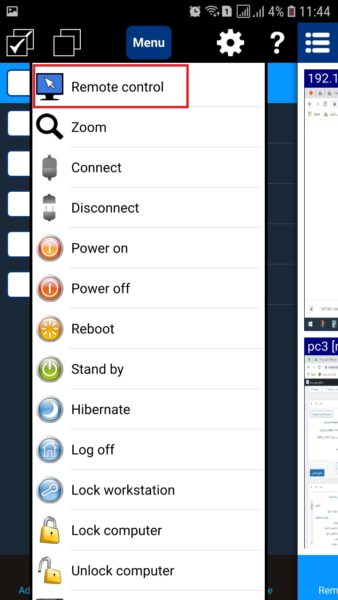بررسی ماشین های ظرفشویی
ماشین های ظرفشویی به عنوان سخت ترین وسیله کار در خانه شما ، به تکامل خود ادامه می دهند و همیشه عملکردهای جدید و کیفیت بهتری را سال به سال به ارمغان می آورند. بنابراین چگونه بهترین ماشین ظرفشویی را از بین بیش از 20 مارک و صدها مدل منحصر به فرد انتخاب می کنید؟
با وجود صدها مدل مختلف ، انتخاب ماشین ظرفشویی متناسب با نیاز و بودجه شما می تواند کار دشوار و سختی باشد. برای سهولت کار ، لیستی از بهترین ماشینهای ظرفشویی را با دقت جمع آوری کردیم ، بنابراین می توانید به تصمیم خود اطمینان داشته باشید.
همه چیز از نظر عملکرد ، سطح سر و صدا ، ویژگی های خاص و قیمت به آنچه در جستجوی آن هستید بستگی دارد. چه ماشین ظرفشویی بوش را در نظر داشته باشید یا یکی از مدل های بسیار زیاد دوو یا اسنوا ، ما بهترین گزینه ها را از معتبرترین مارک های لوازم خانگی انتخاب کرده ایم.
انواع ماشین ظرفشویی
فکر می کنید فقط یک نوع ماشین ظرفشویی در بازار وجود دارد؟ اگرچه ماشین ظرفشویی توکار و استاندارد به مراتب متداول ترین هستند ، اما در انتخاب ماشین ظرفشویی مناسب برای خانه چند گزینه دیگر نیز وجود دارد. این گزینه ها شامل کشوهای ماشین ظرفشویی و ماشین ظرفشویی قابل حمل است.
ماشین ظرفشویی توکار
وقتی به ماشین ظرفشویی فکر می کنید ، احتمالاً یک مدل توکار و استاندارد را به تصویر می کشید. این ماشین های ظرفشویی در زیر میز شما قرار می گیرند و ترکیبی کامل از راحتی و سادگی را ارائه می دهند. این روزها ماشین ظرفشویی های استنلس استیل به عنوان بهترین محصول در بازار شناخته می شوند.
اگرچه عرض بیشتر مدلهای استاندارد 24 اینچ است ، برخی از تولیدکنندگان همچنین یک ظرفشویی کوچک با عرض 18 اینچ را برای قرار دادن در آشپزخانه های کوچک ارائه می دهند.

ماشین ظرفشویی کشویی
آیا در مورد ماشین ظرفشویی کشوی شنیده اید؟ به این دلیل است که تهیه آنها بسیار دشوارتر از ماشین ظرفشویی داخلی است. در حال حاضر فقط یک تولید کننده ، فیشر آمریکا، دراور ماشین ظرفشویی درست می کند. این لوازم کوچک و احتیاط آمیز از زیر پیشخوان شما بیرون می آیند و در دو گزینه تک و دو کشو قرار می گیرند. در مدل دو کشو، کشو دوم برای زیاد بودن ظروف استفاده میشود و هر کدام از کشوها جداگانه روشن شده و کار میکنند.

ماشین ظرفشویی قابل حمل
اگرچه یافتن آنها در اکثر خانه ها بسیار غیرمعمول است ، ماشین های ظرفشویی قابل حمل برای آپارتمان های کوچک و حتی اداره جات مناسب هستند. این محصولات به راحتی می توانند در اطراف خانه شما منتقل شوند و برای کار نیاز به لوله کشی جداگانه ندارند.
بعضی از مدل ها را می توان روی میز شما قرار داد ، در حالی که بعضی دیگر را می توان برای راحتی چرخاند. مانند ماشین های ظرفشویی استاندارد ، مدل های قابل حمل هم در دو نوع 18 و 24 اینچی ارائه می شوند.

فاکتورهایی که باید هنگام خرید ماشین ظرفشویی بدانید
مانند هر محصول ، فاکتورهای خاصی وجود دارد که همه باید در خرید ماشین ظرفشویی در نظر بگیرند. در ابتدا ، بیایید در مورد عملکرد صحبت کنیم.
عملکرد شستشو و خشک کردن
یک ماشین ظرفشویی باید به طور موثری بشویید و ظروف را خشک کنید تا بتوان آنها را کنار گذاشت. بیایید قبول کنیم ، یک ماشین ظرفشویی فانتزی با جدیدترین فناوری های نوین ، اگر ظرف ها را تمیز نکند ، معنی چندانی نخواهد داشت.
وقتی نوبت به شستشو می رسد ، داشتن چرخه ها و گزینه های شستشوی کافی برای پوشش دادن انواع و سطوح آلودگی بسیار حیاتی است. چرخه شستشوی سریع یک مزیت عالی است ، خصوصاً از آنجا که بیشتر چرخه های شستشو کم مصرف در این روزها می توانند تا دو ساعت ادامه داشته باشند. سنسور شستشو همچنین یک مزیت مهم است و به شما این امکان را می دهد تا مدت زمان شستشو را به طور خودکار بر اساس تعداد ظروف تنظیم کنید. همچنین برای اطمینان از مراقبت با کیفیت ، می خواهید یک ماشین ظرفشویی با نازل و اسپری با کیفیت انتخاب کنید.
در همین حال ، اثر خشک شدن نیز به همان اندازه حیاتی است. ماشین های ظرفشویی از دو روش اصلی خشک کردن استفاده می کنند. اولین مورد از یک عنصر گرم کننده برای گرم کردن و تبخیر رطوبت در ظروف استفاده می کند. این روش با دو نکته منفی عمده همراه است: پلاستیک های ذوب شده و پخته شده روی باقیمانده مواد غذایی (درصورتی که دستگاه نتواند باقیمانده مواد غذایی را تمیز کند). دومین و موثرترین روش خشک کردن ، خشک شدن چگالشی است. این روش باعث خنک شدن دیواره های استنلس استیل اطراف ظروف می شود تا رطوبت از آنها گرفته و به دیواره ها منتقل شود. تولیدکنندگان اروپایی مانند بوش این تکنیک را کامل کرده اند.
از دیگر ویژگی های خشک کردن مفید می توان به باز کردن خودکار درها در پایان هر چرخه و فن های یکپارچه که به کاهش رطوبت پس از چرخه کمک می کنند.
آرامش
همانطور که اشاره کردیم ، ماشین های ظرفشویی مدرن چرخه شستشوی طولانی تری دارند. این امر عمدتا به این دلیل است که استانداردهای سیستم Energy Star به مقادیر کمتری از آب و انرژی نیاز دارند. با تمام این ساعات شستشوی اضافی ، ما نمی خواهیم سر و صدای ماشین مزاحم را هنگام شام یا وقت خواب تجربه کنیم. در نتیجه ، میزان سر و صدا برای راحتی شما یک اهمیت اساسی است.
امروزه ، میزان صدای ماشین های ظرفشویی بین 38 دسی بل تا کمی بالاتر از 60 دسی بل است. به خاطر داشته باشید ، هر چیزی زیر 50 دسی بل خوب است و زیر 45 دسی بل فوق العاده است. ضمناً ، dB اصطلاح مختص دسی بل است - واحد اندازه گیری که برای سطح صدا اعمال می شود. به عنوان مثال ، زمزمه حدود 30 دسی بل ، کتابخانه 40 دسی بل ، صدای ترافیک سبک 50 دسی بل است و مکالمه معمولی حدود 60 دسی بل است.
طراحی
طراحی داخلی ماشین ظرفشویی و انعطاف پذیری آن از اهمیت فوق العاده ای برخوردار است. ویژگی هایی مانند قفسه های سوم شستشو را راحت تر و موثرتر می کند. قفسه های سوم گزینه های بیشتری برای ظروف نقره ای با ارزش شما ایجاد می کنند و فضای بیشتری را برای ظروف پایین تر باز می کنند. حفره های متحرک ، راهنماهای بطری ، اتصال دهنده های سیلیکون برای لیوان های نوشیدنی و قفسه های قابل تنظیم ارتفاع ، راحتی قابل توجهی را در بارگیری و تخلیه فراهم می کنند.
سرانجام ، شما می خواهید یک ماشین زیبا در قسمت خارجی نیز داشته باشید. اکنون تولیدکنندگان طیف گسترده ای از طرح ها و پایان های بصری را تولید می کنند ، از فولاد ضد زنگ کلاسیک و سیاه و سفید ، تا طرح های مقاوم در برابر اثر انگشت و هر آنچه در این بین است.
قابلیت اطمینان
یک ماشین ظرفشویی زیبا و قدرتمند اگر قرار باشد ماه ها پس از ورود به خانه شما خراب شود ، تقریباً بی معنی است. به همین دلیل قابلیت اطمینان بسیار مهم است.
مهم است که در نظر بگیریم که همه مارک ها سابقه بی عیب و نقصی ندارند - حتی از یک مدل به مدل دیگر.
برخی از مارک های قابل اعتماد شامل دوو ، بوش، ویرپول و اسنوا هستند. تقریباً همیشه می توانید برای تهیه محصولی که سالها در آشپزخانه شما ماندگار باشد ، روی این تولیدکنندگان حساب کنید.
اکنون که درک بهتری از انواع مختلف ماشین های ظرفشویی موجود دارید، در ادامه به بررسی برند های مختلف میپردازیم.
از محبوب ترین و با کیفیت ترین ماشین های ظرفشویی که در حال حاظر در بازار ایران موجود است میتوان به برند بوش اشاره کرد. این برند در رتبه بالاترین بازخورد های مثبت قرار دارد و میتوان گفت که میزان رضایتمندی مشتری در این برند نسبت به سایر برندها بیشتر است. ولی با توجه به قیمت بالای این محصول در حال حاضر کمتر کسی میتواند محصولات این برند را خریداری کند.
از مهمترین قابلیت های ظرفشویی های بوش میتوان به جادار بودن، کیفیت بالا، ظاهری زیبا و صدای کم آن اشاره کرد که توانسته کاربران زیادی را مجذوب خود کند. همچنین دارای کشوی جداگانه برای قاشق و چنگال دارد و در خشک کردن ظروف بسیار قوی عمل میکند.
پر فروشترین ماشین های ظرفشویی بوش بهمراه قیمت
برند دوو از محبوب ترین برندهای بازار ایران میباشد که با خروج برندهای هموطن خود مانند ال جی و سامسونگ توانست جایگاه آنها را بگیرد و در حال حاضر از برندهای پر فروش میباشد. این برند با استفاده از تکنولوژی های روز توانسته محصولاتی تولید نماید که برای هر قشری از جامعه مناسب باشد.
قدرت شستشوی ماشین ظرفشویی های دوو، کیفیت قطعات و استحکام آن بسیار بالا میباشد. دوو دارای خدمات پس از فروش مناسب و قیمت مقرون به صرفه ای نسبت به کیفیت و امکانات آن دارد. ماشین های ظرفشویی دوو مانند بوش بی صدا نیستند ولی دارای صدای پایین و قابل تحملی هستند.
پر فروشترین ماشین های ظرفشویی دوو بهمراه قیمت
پاکشوما یک برند کاملا ایرانی میباشد که میتوان از آن به عنوان برند اصیل ایران نام برد که با طراحی ساده و کیفیت بالای خود بازخورد های مناسبی را از طرف مصرف کنندگان دریافت کرده. این برند ایرانی برای کسانی که تمایل دارند از محصولات داخلی حمایت کنند بسیار محبوب و مورد پسند است.
ماشین های ظرفشویی پاکشوما تحت لیسانس ال جی تولید میشوند و با توجه به قیمتی که دارند برای مصرف کنندگان بسیار قابل قبول به نظر میرسند.
کار کردن با ماشین ظرفشویی های پاکشوما بسیار ساده و راحت میباشد و مانند برندهای بوش دارای پیچیدگی در کارکرد نمیباشند.
پر فروشترین ماشین های ظرفشویی پاکشوما بهمراه قیمت
اسنوا یکی از با کیفیت ترین و ماندگارترین محصولات لوازم خانگی در بازار ایران به حساب می آید که مدعی است در تولید محصولات خود از لوازم و مواد با کیفیت استفاده میکند و با فرمولاسیونی که در لعاب کاری لوازم و محصولات خود دارد با مواد اولیه محصولات جهانی قابل رقابت است که نکته تمایز آن با سایر محصولات لوازم خانگی ایرانی میباشد.
به عنوان مثال تعدادی از محصولات اسنوا دارای لعاب هوشمند با قدرت خود تمیز شونده دارند و بصورت هوشمند ذرات غذا بدون دخالت دست پاک میشوند.
ماشین ظرفشویی اسنوا تحت لیسانس دوو کره تولید میشوند و تمامی قطعات آن با کیفیت بالا در سطح دوو تولید میشود و میتوان آن را از بهترین محصولات ایرانی دانست که در چند سال اخیر توانسته نام خود را در برند های داخلی مطرح کند.
اسنوا دارای 2 تا 8 سال ضمانت و خدمات پس از فروش قابل قبولی میباشد و همچنین با بیش از 800 نمایندگی در سرتاسر ایران آماده خدمت رسانی به هموطنان عزیز میباشد.
پر فروشترین ماشین های ظرفشویی اسنوا بهمراه قیمت
زیرووات از برند های قدیمی در حوزه لوازم خانگی میباشد که همچنان در این حوزه حرف ها برای گفتن دارد. این برند اروپایی که محصولات آن ساخت کشور ایتالیا میباشد امتیاز فروش محصولات خود را به شرکت پاکشوما داده تا بتواند در بازار ایران فعالیت خود را ادامه دهد.
ماشین ظرفشویی های زیرووات با توجه به کیفیت محصولات و نوآوری در طراحی و کارکرد میتوان آنرا در حد محصولات اروپایی دید که میتوان با توجه به قیمت و کیفیت بالا آنرا مقرون به صرفه دانست.
ماشین ظرفشویی های زیرووات جدا از کیفیت بالا دارای خدمات پس از فروش مناسبی بوده و این امر سبب شده تا بتواند مصرف کنندگان را به سمت خود بکشد.
پر فروشترین ماشین های ظرفشویی زیرووات بهمراه قیمت
نتیجه گیری
با توجه به توضیحاتی که در بالا در خصوص ماشینهای ظرفشویی داده شد سعی کنید تمامی موارد ذکر شده را در خرید خود لحاظ کنید تا بتوانید یک محصول با کیفیت و مناسب بودجه خود تهیه کنید.
هنگام خرید ، حتماً به نحوه پیکربندی فضای داخلی ماشین ظرفشویی - فاصله ظرف ها و نحوه قرارگیری سبدها و قفسه ها نگاهی دقیق بیندازید. شما به ماشین ظرفشویی نیاز دارید که برای نحوه پخت و پز و غذا مناسب باشد.
اگر در فروشگاهی مشغول خرید هستید ، در نظر بگیرید که برخی از ظروف خود را با خود ببرید تا از تناسب آنها مطمئن شوید. طرح های رک همه یکسان نیستند و ممکن است ظروف مانند آنچه در دستگاه قدیمی شما قرار می گرفت مناسب نباشند.
شما از کدام برند ماشین ظرفشویی استفاده کردهاید؟ در زیر این مقاله تجربیات خود را در خصوص استفاده و یا خرید ماشین ظرفشویی با ما به اشتراک بگذارید.